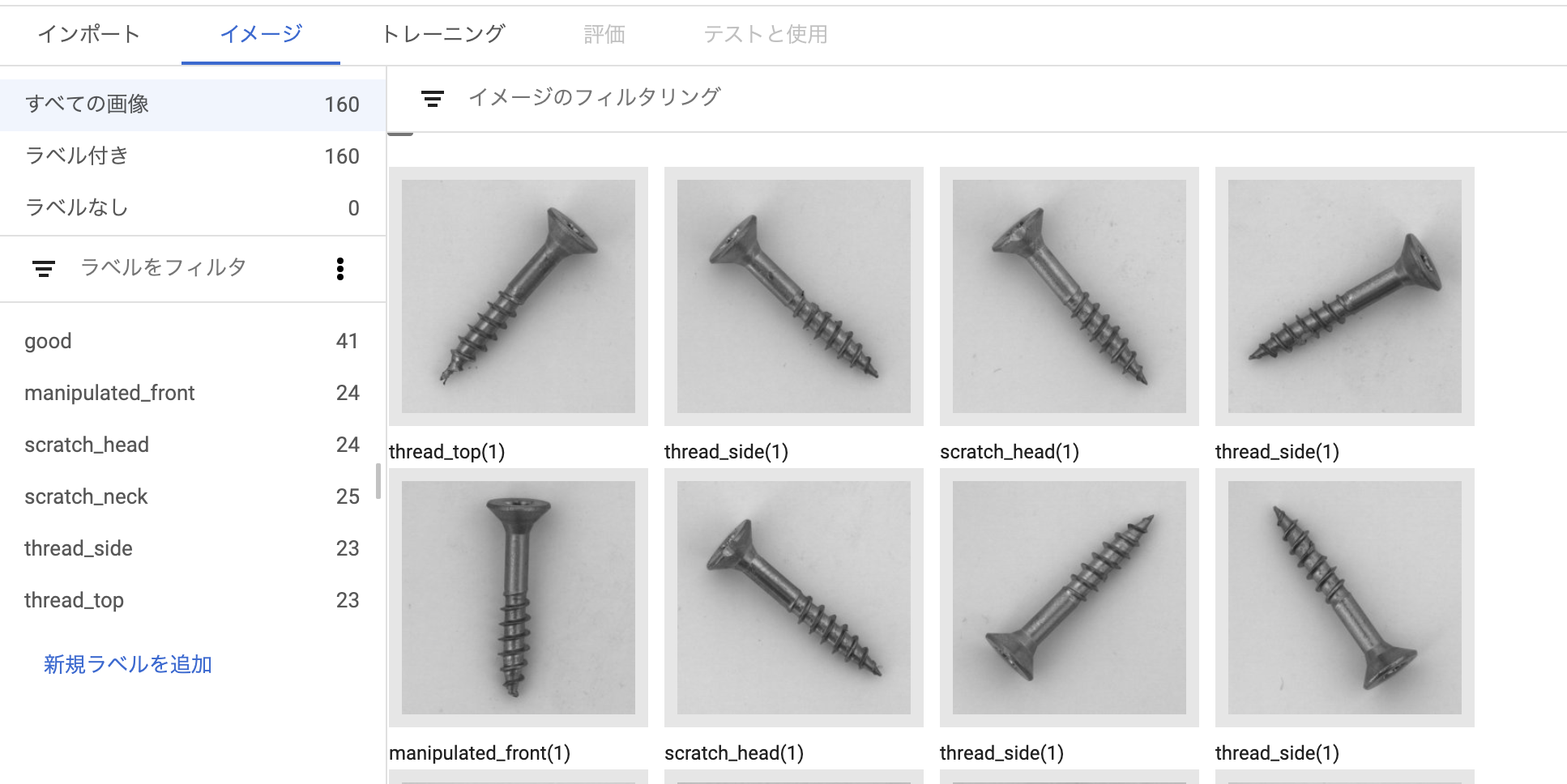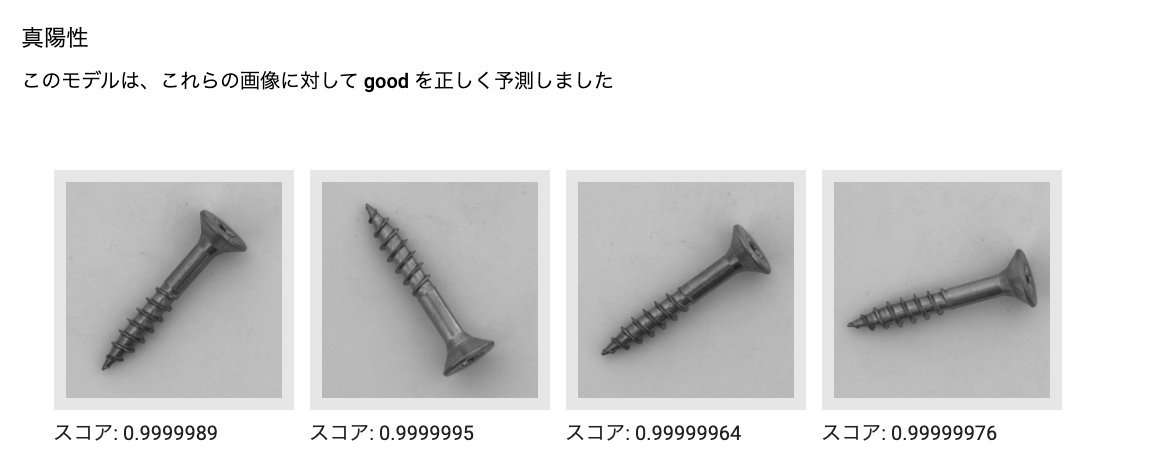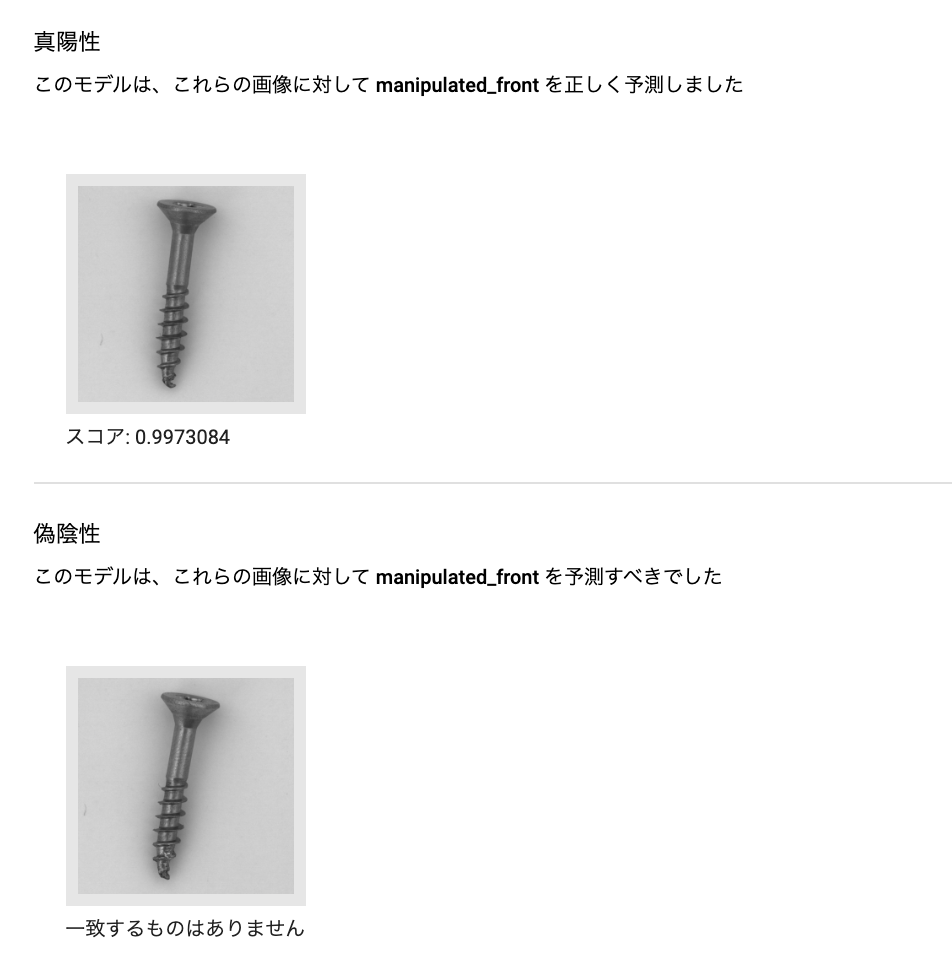はじめに
流行りのAIとかいうやつで、ちょろっとやってみてよと言われた時に、ちょろっとやるためのTipsです。
背景
製造業向けAIベンチャーで働いている非エンジニアなのですが、お客さんから、「ちょろっとやってみてよ」と言われた時に、なんかいい方法ないかなと考えていた時にAutoMLに出会いました。エンジニアに稼働してもらう前にこっちで簡単に試したいなと思っていたので、うってつけのツールです
やったこと
AutoML Visonで画像分類をしました。
使用したデータセット
データセットはMVTec Anomaly Detection Datasetを使いました。
こちらから[ダウンロード][1]しました。
[1]:https://www.mvtec.com/company/research/datasets/mvtec-ad/
今回はお試しで画像分類なので、データセットの本来の目的のAnomaly Detectionではなく、画像分類としてScrewのtestだけ使用します
準備
GCPのアカウント作成して、ログインします
画像データアップロードから学習の流れは、[こちらの記事][2]を参考にさせて頂きました。
[2]:https://qiita.com/doikatsuyuki/items/ff00183f71347219d0f8
zipにしてアップロードしましたが、結構時間かかりました。
コーヒーでも飲んで待ちましょう。
学習
データ読み込みが成功したら、"トレーニング" タブに移動します

”トレーニングを開始”ボタンを押すと、Googleさんの方でよしなに学習を進めてくれます。
しかし、こんな少量の学習データでちゃんと分類できるのできるだろうか。。。
ここでもしばらく待ちます。
アカウント作ると30000円分くらいは無料で使えるので、多分大丈夫です。
結果
夜中に学習開始して、朝起きたら終わってました。
画像の分類結果は以下の通りです。

まとめ
ボタンぽちぽちするだけで分類モデルを(よしなに)作れてしまうのは、めちゃ便利。今回のは少量の学習データでそれっぽい結果が出たけど参考程度だろう。また、学習・推論にどんなモデルを使っている/使ってみたのか、全く分からないブラックボックス(Googleの秘伝のタレ的な)なので、ビジネスプロセスに合わせた使い方を模索したい。